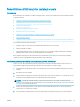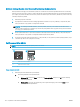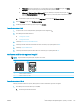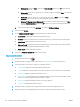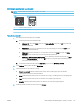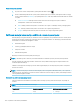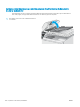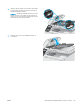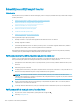HP Color LaserJet Pro MFP M178-M181 User Guide
● Windows 8: Faceţi clic dreapta pe o zonă goală de pe ecranul de Start, faceţi clic pe Toate
aplicaţiile în bara de aplicaţii şi apoi selectaţi numele imprimantei.
● Windows 7, Windows Vista şi Windows XP: de pe desktopul computerului, faceţi clic pe Start,
selectaţi Toate programele, faceţi clic pe HP, faceţi clic pe dosarul pentru imprimantă şi apoi
selectaţi numele imprimantei.
b. În Asistentul imprimantei HP, selectaţi Imprimare şi apoi selectaţi HP Device Toolbox.
2. Din fila Sisteme, faceţi clic pe Configurare hârtie.
3. Modificaţi setările necesare şi apoi faceţi clic pe Aplicare.
Panourile de control cu 2 linii
1. Pe panoul de control al imprimantei, apăsaţi butonul Configurare .
2. Deschideţi următoarele meniuri:
● Configurare sistem
● Configurare hârtie
3. Selectaţi Dimensiune prestabilită hârtie.
4. Selectaţi numele dimensiunii de hârtie din tava de intrare, apoi apăsaţi butonul OK.
5. Selectaţi Tip prestabilit hârtie.
6. Selectaţi denumirea tipului de hârtie din tava de intrare, apoi apăsaţi butonul OK.
Verificarea setărilor de reglare a imaginii
NOTĂ: Paşii variază în funcţie de tipul de panou de control.
1 2
1 Panou de control cu LED-uri
2 Panou de control cu 2 linii
Panourile de control cu LED-uri
Utilizaţi serverul web HP încorporat (EWS) pentru a verifica setările de ajustare a imaginii.
1. Deschideţi serverul web HP încorporat (EWS).
a. Deschideţi HP Printer Assistant.
ROWW Îmbunătăţirea calităţii imaginilor copiate şi scanate 133